Python安装与卸载流程详细步骤(图解)
Python安装流程:
一.下载
在网上(输入网址https://www.python.org/downloads/)下载Windows最新的python程序(我电脑为64位)
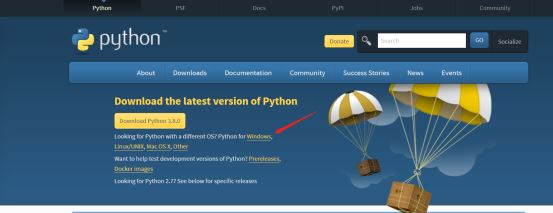

二.安装
根据自己的电脑来安装

A.双击下载好的安装包,弹出如下界面:
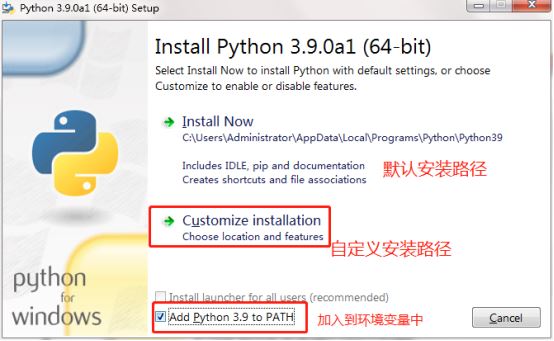
这里要注意的是,将python加入到windows的环境变量中,如果忘记打勾,则需要手工加到环境变量中(下文有讲);在这里我选择的是自定义安装,点击“自定义安装”进行下一步操作;
B.进入到下一步后,选择需要安装的组件,然后点击下一步:

C.在这里可以自定义路径选择安装:
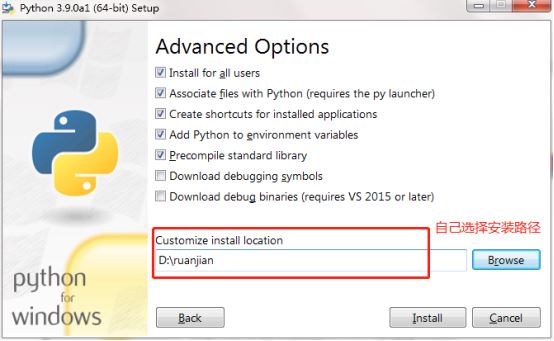
D.点击下一步后,就开始真正安装了,安装完成后,会有一个安装成功的提示界面:

E.python安装好之后,我们要检测一下是否安装成功,用系统管理员打开命令行工具cmd,输入“python -V”,然后敲回车,如果出现如下界面,则表示我们安装成功了,可以查看版本信息:
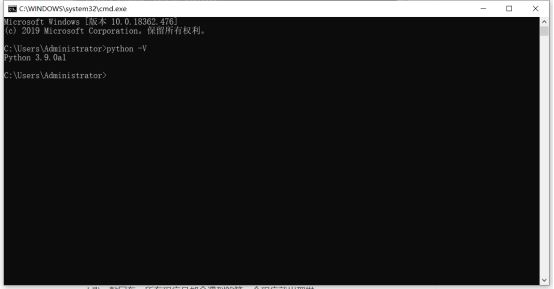
三.使用
安装成功之后,当然要写第一个python程序了,按照惯例,我们写一个“hello world”;
还是打开cmd,输入“python”后敲回车, 进入到python程序中,可以直接在里面输入,然后敲回车执行程序,我们打印一个“hello world”看看,在里面输入 print("hello world"),敲回车。
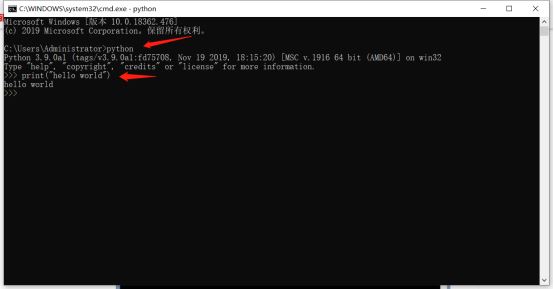
PS:配置python环境变量
如果在刚才安装的时候,忘记将加入到环境变量的勾打上,那么就需要手工配置环境变量之后,才能使用python,配置的方法如下:
A.右键点击“我的电脑”,点击“属性”;
B.在弹出的界面中点击“高级系统设置”(不同的windows系统版本,弹出的界面不完全相同,我用的是win7);
C.在弹出的界面中点击“环境变量”;
D.在弹出的页面中进行环境变量的配置;找到系统变量中“Path”一项,选中后点击“编辑”;将之前安装的phtyon的完整路径加到最后面,注意要在完整的路径前加一个“;”,然后点击“确定”,保存所做的修改,这样,环境变量就设置好了;设置完成后,可以按照上面的方法进行测试,以确保环境变量设置正确;
四.IDLE使用

安装完成之后,在我们的开始菜单,找到 PythonIDLE,双击运行,就可以在我们的idle中,调试我们的python代码了。
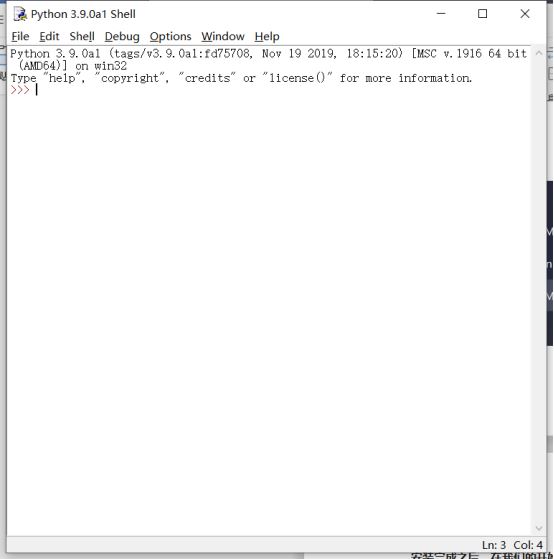
Ps:上面是python的安装方法,适合初学者的学习,安装完成后,通常我们还要安装pycharm,PyCharm是一种Python IDE,我们在编写python程序时,通常用该工具进行开发,调试和管理工程等。
Python卸载流程:
五.卸载
点击安装包,例如,当前你安装的版本是3.9.0,你想要把它卸载掉,
查看python版本的命令:
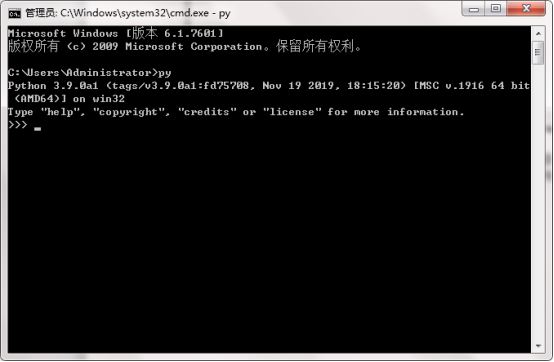
只需要点击对应版本的安装包,点击卸载选项,完成即可。
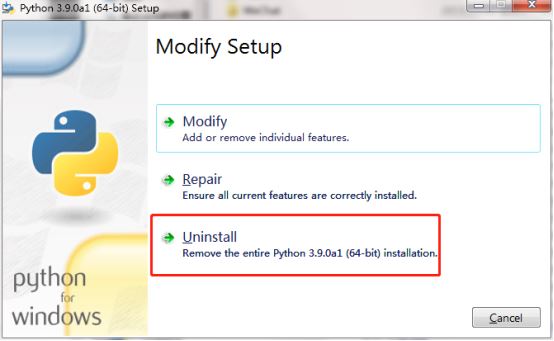
最后需要注意的是,将你的安装目录也删除掉就好了。
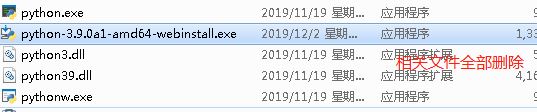
总结
以上所述是小编给大家介绍的Python安装与卸载流程详细步骤(图解),希望对大家有所帮助,也非常感谢大家对我们网站的支持!
相关推荐
-
使用python编写批量卸载手机中安装的android应用脚本
该脚本的功能是卸载android手机中安装的所有第三方应用,主要是使用adb shell pm.adb uninstall 命令,所以使用的前提是需要配好adb的环境变量,下面上代码: #!/usr/bin/env python import os def uninstall(): os.popen("adb wait-for-device") print "start uninstall..." for packages in os.popen("adb
-
Python3.6安装卸载、执行命令、执行py文件的方法详解
开发一个功能,C/C++可能要500行代码,Java可能需要200行代码,然而Python可能需要50行代码,虽然代码少,可能开发的飞起,但是这其实是已牺牲运行效率位代价的,可能C只要1秒,Java需要3秒,最后Python要20秒这种,不过Who Care,对吧,人生苦短,还是来学python吧 下载最新Python安装包 安装Python 如何验证安装成功 在交互模式下执行一句Python命令 在命令行模式下执行一个Python文件 关闭交互模式终端会话窗口 window下如何卸载Pytho
-
使用setup.py安装python包和卸载python包的方法
我们使用 python setup.py install 来安装python包,但是如何卸载呢? 只能手动删除安装的文件 可以使用如下命令 复制代码 代码如下: python setup.py install --record files.txt 记录安装后文件的路径 cat files.txt | xargs rm -rf 删除这些文件
-
linux ubuntu中安装、卸载和删除python-igraph的方法教程
前言 最近在学习python-igraph,发现其实学习一种全新的语言看官方的文档是真的很有帮助,这次我的大部分python代码的完成都是靠着igraph官方的API文档. 官方API:http://pythonhosted.org/python-igraph/igraph.Graph-class.html 本文将给大家详细介绍关于在linux ubuntu安装.卸载和删除python-igraph的相关内容,分享出来供大家参考学习,下面话不多说了,来一起看看详细的介绍吧. 一.如何在Ubunt
-
Centos7 下安装python3及卸载的教程
一.安装python3 1.安装依赖包yum install zlib-devel bzip2-devel openssl-devel ncurses-devel sqlite-devel readline-devel tk-devel gcc* make -y 2.下载python安装包wget https://www.python.org/ftp/python/3.5.2/Python-3.5.2.tar.xz 这里下载安装python3.5.2的原因主要是由于后期结合Django的稳定性好
-
python 虚拟环境安装与卸载方法及遇到问题
Ubuntu16.04 安装 卸载 pip 实验环境 Ubuntu16.04:VMware15: 问题描述 笔者在虚拟机上安装好Ubuntu16.04, 一段时间之后重新打开准备编译python程序,在安装所需包时发现,pip pip3,指向的都是python2.7: hadoop@ubuntu:~$ pip3.5 -V pip 19.1.1 from /usr/local/lib/python2.7/dist-packages/pip (python 2.7) hadoop@ubuntu:~$
-
Python安装与卸载流程详细步骤(图解)
Python安装流程: 一.下载 在网上(输入网址https://www.python.org/downloads/)下载Windows最新的python程序(我电脑为64位) 二.安装 根据自己的电脑来安装 A.双击下载好的安装包,弹出如下界面: 这里要注意的是,将python加入到windows的环境变量中,如果忘记打勾,则需要手工加到环境变量中(下文有讲):在这里我选择的是自定义安装,点击"自定义安装"进行下一步操作: B.进入到下一步后,选择需要安装的组件,然后点击下一步: C
-
Windows下jdk安装与卸载超详细步骤
目录 jdk安装 下载jdk 安装jdk 配置环境变量 测试jdk jdk卸载 清理环境变量 jdk安装 下载jdk 由于现在主流就是jdk1.8,所以这里就下载jdk1.8进行演示.官方下载地址:https://www.oracle.com/java/technologies/downloads/. 官方下载需要注册oracle账号,国内下载有可能速度慢,若不想注册账号且需要更快的下载速度,可以通过国内的镜像网站进行下载.这里提供一个华为镜像网站:https://repo.huaweiclou
-
PyInstaller的安装和使用的详细步骤
写的一些爬虫,不想太麻烦的使用pyqt5来写界面,就简单使用pyinstaller来做一个.exe的文件 1.配置系统变量 安装需要用到pip工具,该工具在3.5版本的python中已经自带不用另行安装,但是需要在系统变量中添加python下的Scripts文件夹,如下图: 在Path变量值中添加[;(python的安装目录)\Scripts] *注意不要漏了最前面的分号 2.下载PyInstaller 官网链接:http://www.pyinstaller.org/ ↑如上图在Download
-
Oracle11g完全卸载的详细步骤(超管用)
由于需要,这会儿需要卸载掉本机上的oracle 11g数据库(我是在Windows 7系统上装的),在网上搜的了挺多方法的,有些说的不清楚.下面小编给大家整理关于oracle11g卸载步骤,一起看看吧. 完全卸载oracle11g步骤如下所述: 1. 开始->设置->控制面板->管理工具->服务 停止所有Oracle服务. 2. 开始->程序->Oracle - OraHome81->Oracle Installation Products-> Univer
-
Python和Pycharm 环境部署详细步骤
一.python下载安装 下载安装python最新版本 https://www.python.org/downloads/windows/ 这里勾选添加到环境变量 cmd中运行一下看是否安装成功 二.pycharm安装 下载安装社区免费版本 下载:https://www.jetbrains.com/pycharm/ 安装 更改安装路径 看自己需求勾选,相关解释如下 (1)创建快捷方式:根据你当前系统是32位还是64位进行选择: (2)将 pycharm 的启动目录添加到环境变量(需要重启),如果
-
linux下vsftpd的安装及配置使用详细步骤(推荐)
vsftpd 是"very secure FTP daemon"的缩写,安全性是它的一个最大的特点. vsftpd 是一个 UNIX 类操作系统上运行的服务器的名字,它可以运行在诸如 Linux.BSD.Solaris. HP-UNIX等系统上面,是一个完全免费的.开放源代码的ftp服务器软件,支持很多其他的 FTP 服务器所不支持的特征. 比如:非常高的安全性需求.带宽限制.良好的可伸缩性.可创建虚拟用户.支持IPv6.速率高等. vsftpd是一款在Linux发行版中最受推崇的FT
-
win10下 php安装seaslog扩展的详细步骤
一.检查系统环境情况 使用phpinfo()检查系统环境情况,找到需要下载的配置信息. Thread Safety = enabled是线程安全 Thread Safety = disabled是线程不安全 Thread Safety=enabled的,选择Thread Safe的版本:Thread Safety Safety=disabled的.选择Non Thread Safe版本. 二.下载seaslog扩展包 下载地址:http://pecl.php.net/package/SeasLo
-
用pip给python安装matplotlib库的详细教程
Matplotlib 是一个 Python 的 2D绘图库,它以各种硬拷贝格式和跨平台的交互式环境生成出版质量级别的图形. 1.首先在python里安装pip,打开安装python的文件夹,找到python\scripts查看是否有pip.exe,如果有说明python里已经安装了pip,直接进入下一步.如果没有pip.exe,则需要先安装pip,官网上有详细教程,此处不再介绍.链接https://pip.pypa.io/en/stable/installing/ 2.添加环境变量,右键我的电脑
-
liunx环境下安装jdk和Tomcat详细步骤
目录 一.安装jdk 手动安装 二.Tomcat 一.安装jdk 注意:安装tomcat需要先配置jdk 一种是yum安装 一种是手动安装(个人推荐手动安装) 手动安装 1.去Oracle官网下载需要安装的jdk版本,我这里用的是jdk-8u171-linux-x64.tar.gz 2.将该压缩包放到/usr/local/jdk目录下,jdk目录需要自己手动创建,也可以叫java,名字自己随意取(见名知意),然后解压该压缩包, 输入如下指令: tar zxvf jdk-8u172-linux-
-
Linux下安装Hadoop集群详细步骤
目录 1.在usr目录下创建Hadoop目录,将安装包导入目录中并解压文件 2.进入vim /etc/profile文件并编辑配置文件 3.使文件生效 4.进入Hadoop目录下 5.编辑配置文件 6.进入slaves添加主节点和从节点 7.将各个文件复制到其他虚拟机上 8.格式化hadoop (仅在主节点中进行操作) 9.回到Hadoop目录下(仅在主节点操作) 1.在usr目录下创建Hadoop目录,将安装包导入目录中并解压文件 2.进入vim /etc/profile文件并编辑配置文件
随机推荐
- Android微信自动抢红包插件优化和实现
- jQuery、layer实现弹出层的打开、关闭功能
- IIS8中添加WCF支持几种方法小结[图文]
- Oralce 归档日志开启与关闭示例
- Display SQL Server Version Information
- .net预编译命令详解(图)
- 在Python中使用mongoengine操作MongoDB教程
- VC++实现模拟汉诺塔效果
- C++面试题之结构体内存对齐计算问题总结大全
- php mysql insert into 结合详解及实例代码
- MySQL数据库备份以及常用备份工具集合
- awk基础知识小结第1/2页
- Python 基础教程之包和类的用法
- 自动化收集SQLSERVER诊断信息的工具选择及使用介绍
- JS实现仿饿了么在浏览器标签页失去焦点时网页Title改变
- 推荐:二次发现桃源网络硬盘漏洞
- 判断CC攻击 netstat命令详解
- JS 输入字数判断实现代码
- C#中的IDisposable模式用法详解
- php中定义网站根目录的常用方法

